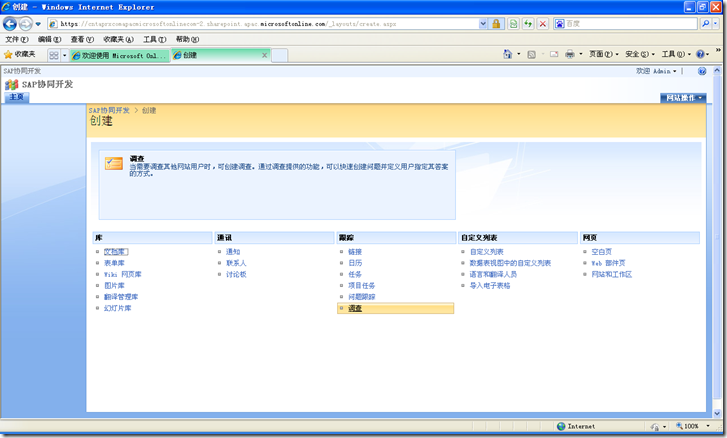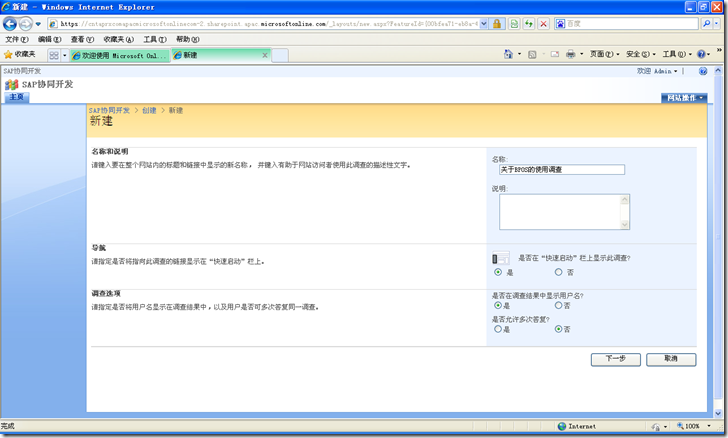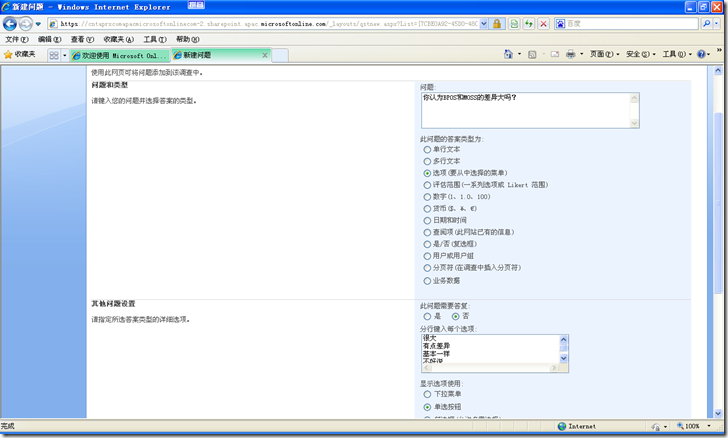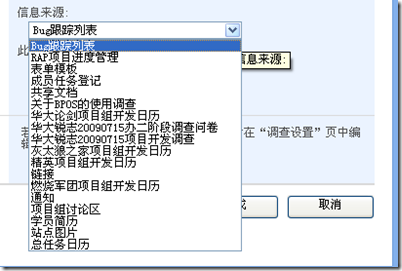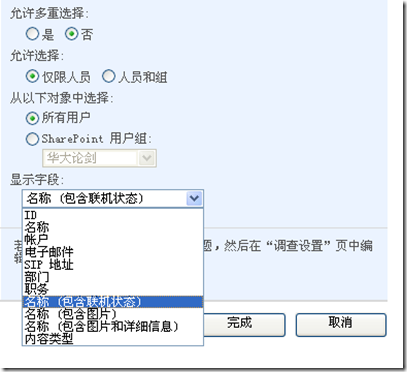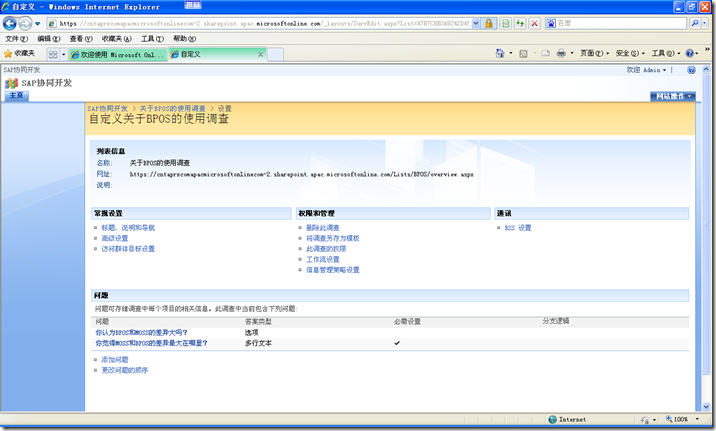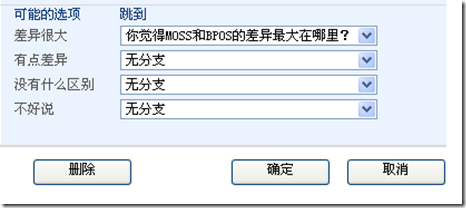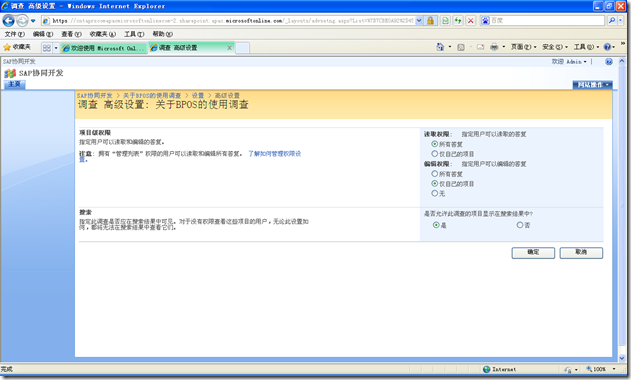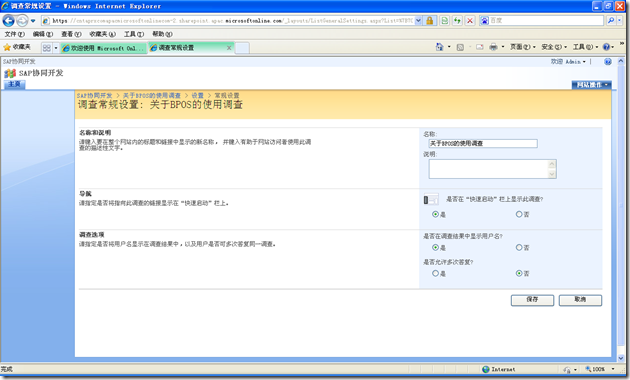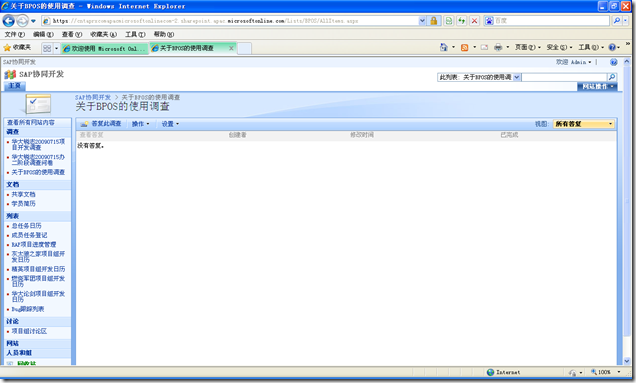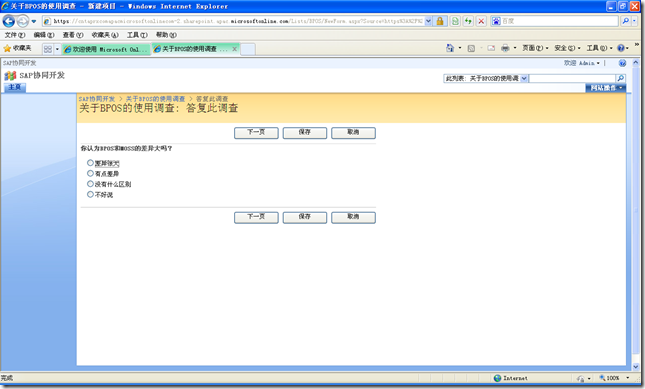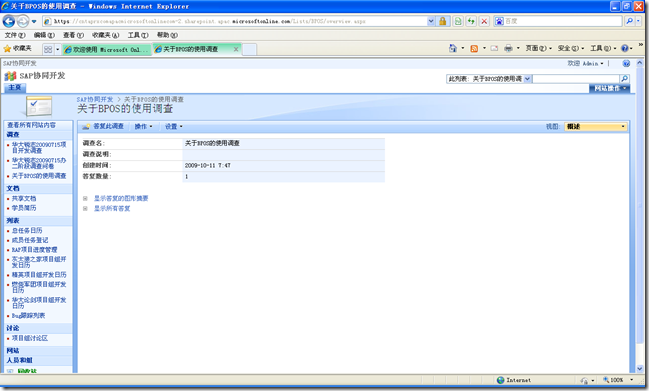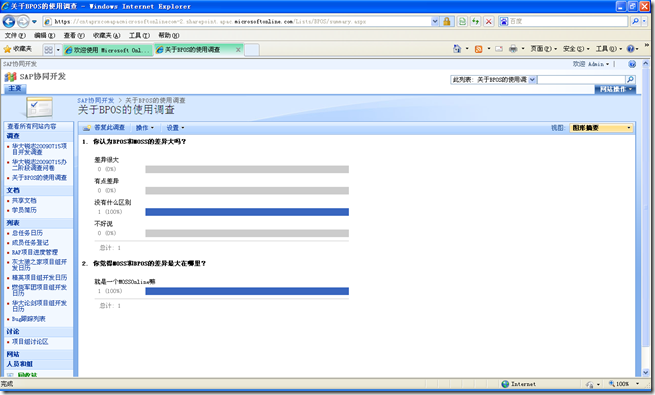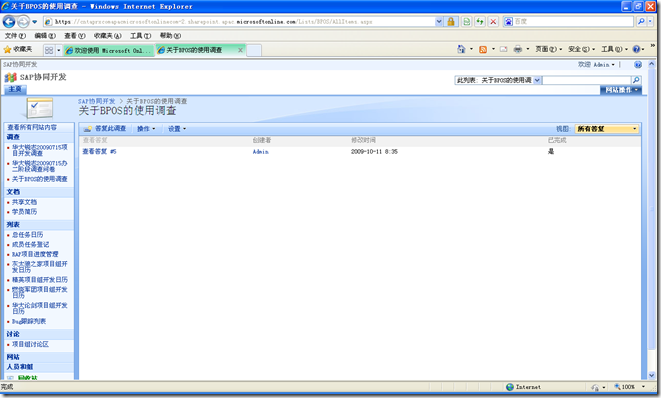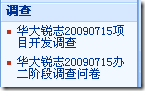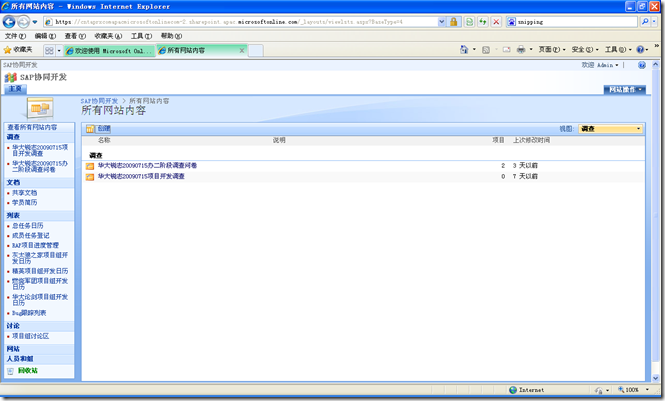不知道什么时候开始,发起投票成了网上非常热门的一种活动,BPOS也支持发起投票调查
在MPOS中调查投票是这样一个组织逻辑:一个调查中包含了多个问题。建立调查的方式为
网站操作---创建---调查
新建立调查,新建调查相当于建立一个调查卷
你点击 下一步 就是建立了这个调查主题(该主题默认会在快速启动栏出现),并开始在该主题下添加调查题目
问题栏好理解,就是给予用户看的文本。问题的答案是BPOS为用户提供的数据类型,这些数据类型大致可以包含了SQL数据类型,基本上都很好理解,有几个特殊的说明一下即可
查阅项:就是FK、外键啦,选择查阅项,界面会有点变化,将出现一个信息来源,该项目指向网站中的其他数据源
用户或用户组,这个选项也是PK外键,但指向的是人员,你可以选择仅可以指向用户或也可以包括用户组(也可以约定仅从什么组中选人),它还提供一个选项是否可以多重选择,就是是否可以指向多个用户或组
人员包含了很多字段允许选择。
分页符:默认情况下所有的问题都是在一页上呈现,如果你感觉问题太多或者问题含有逻辑分组,你可以使用分页,允许用户导航到下一页调查题。
最诡异的是业务数据
我一选业务数据,马上。。。。
这个是为什么呢?建议可以去听一下电影《高兴》里郭涛和田原唱的《为什么呢》,蛮好玩的。
在建立问题的过程中,只要你点击了完成按钮就进入了调查的管理设置界面
这个界面非常有用,你可以继续添加问题、修改问题、更改问题的次序
更重要的是,如果你有多个调查题目,就可以编辑逻辑分支了
现在我们点击第一个问题,你会看到自该问题的最后有了逻辑分支设置
有了这样的逻辑分支,我们可以编写相当复杂的调查问卷。不过诡异的是,我无法设定一种分支立即结束调查。就比如现在这个调查,只有两个问题,无论第一个问题选择了什么选项,总是会跳到第二个问题。请BPOS小组解答一下。
继续关心下调查的设置
在常规设置中有一个高级设置
你可以设置读取的权限:所有的就是其他人的选择你也可以看,要么仅看自己的。这个选择会影响到一个非常重要的结果,如果可以看其他人的,用户可以看到投票的统计,否则就看不到
还有是否可以编辑:一般就是可以编辑自己的,或落子无悔自己的也不可以编辑,大概很少有管理员选择可以允许编辑他人的吧
但是有一种业务好像做不到;我希望用户在投票前不可以看投票统计,但他投票完毕后,可以看到统计的结果。这个过程至少不能简单的完成
点击常规设置可以到最初设定调查卷的地方,我们再仔细看看
默认是署名投票,你可以设定为匿名的。默认每人只能投票一次,你可以设置为多投(什么场景有用?)
现在我们去投票,在快速启动栏中选择:关于BPOS的使用调查
点击答复此调查
按要求投票即可,投票后看到投票的统计信息
你可以按图形看
或者看答复情况
要记得 投票的ID是自动增量的ID,从1开始,每次投票都得到一个唯一的ID值
再说下调查的一个缺点,BPOS没有功能为调查项提供一个value,如果有value的话,我们可以使用投票来编写一个考试问卷,问下BPOS小组,我要作一个考试标准卷 ,怎么作呢?这个功能很重要阿
进入新建调查和调查管理还有一个快捷的方式,直接在快速启动栏中点击调查
你就可以进入调查的设置管理界面